Navigationsmodus
Geschrieben von
Yannick Mertens 07/08/2023Allgemein
In diesem Abschnitt erklären wir, wie du den Navigationsmodus in unserer App startest. Dies ermöglicht dir, während des Radfahrens und Wanderns Anweisungen auf deinem Smartphone zu erhalten und bei Bedarf auch gesprochene Anweisungen zu verwenden.
Navigationsmodus
Routenauswahl
Bevor du den Navigationsmodus öffnest, musst du zunächst eine Route auswählen. Dies kann durch das Planen einer Route im Routenplaner, das Auswählen einer Route aus unserem Angebot an Empfehlungsrouten oder das Öffnen einer gespeicherten Route aus deiner Liste geschehen.
- Hast du eine Route über unseren Routenplaner geplant, wähle oben auf der Karte Fertig und dann Navigiere entlang der Route. Du musst diese Route zuerst speichern, ihr einen Namen und eine Beschreibung geben und dann unten auf Routenoptionen anzeigen und dann Navigiere entlang der Route klicken.
- Hast du eine Empfehlungsroute im Routenplaner geöffnet, wähle unten Routenoptionen anzeigen und dann Navigiere entlang der Route aus.
- Hast du eine gespeicherte Route geöffnet, wähle unten Routenoptionen anzeigen und dann Navigiere entlang der Route aus.
Art von
Nachdem du eine Route ausgewählt und Navigiere entlang der Route ausgewählt hast, musst du auf dem nächsten Bildschirm angeben, welche Art der Navigation du verwenden möchtest.
- Turn-by-turn: Diese Option ist derzeit noch experimentell. Mit dieser Option erhältst du detaillierte Anweisungen (links, rechts, geradeaus usw.) während der Fahrt. Diese Anweisungen können in bestimmten Situationen weniger präzise sein. Diese Art der Navigation empfehlen wir, wenn du von dem Knotennetzwerk abweichst.
- Knotenpunkt: Im Knotenpunkt-Modus folgst du den Geländemarkierungen. An jedem Knotenpunkt sagt dir eine Stimme, welcher der nächste Knotenpunkt ist. Du kannst auch eine Warnung erhalten, wenn du von der Route abweichst.
Streckenaufzeichnung
Auf dem nächsten Bildschirm musst du angeben, ob du während der Verwendung des Navigationsmodus die zurückgelegten Strecken aufzeichnen möchtest. Diese Option ist besonders nützlich, wenn deine Route über das Knotennetzwerk verläuft. Auf diese Weise wird zwischen zwei besuchten Knotenpunkten ein grünes Häkchen angezeigt, sodass du eine Übersicht über deine bereits besuchten Orte erhältst und deinen Fortschritt verfolgen kannst.
Bildschirmausrichtung
Der letzte Schritt, bevor der Navigationsbildschirm geöffnet wird, ist die Bildschirmausrichtung. Auf diesem Bildschirm musst du angeben, wie du dein Smartphone während der Navigation verwenden möchtest.
- Android: Du kannst zwischen vertikaler (Hochformat) und horizontaler (Querformat) Ausrichtung wählen.
- iOS: Derzeit nur vertikale (Hochformat) Ausrichtung möglich.
Navigationsbildschirm
Nachdem du alle vorherigen Schritte durchlaufen hast, wird der Navigationsbildschirm auf deinem Smartphone geöffnet. Jetzt solltest du dich zum Startpunkt begeben, wie oben auf dem Bildschirm angezeigt. Wenn du am Startpunkt angekommen bist, drücke unten auf den Knopf, um GPS zu starten.
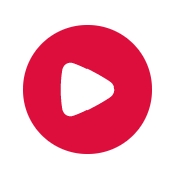
Dein Gerät wird deinen Standort suchen und sobald er gefunden wurde, beginnt die Navigation mit Anweisungen auf deinem Bildschirm. Wenn du in den Einstellungen (über das Menü oben rechts) Sprachanweisungen und Abweichsalarm aktiviert hast, wirst du während der Navigation auch von einer Stimme begleitet.
Standardmäßig wird die Karte mit einer Übersicht über die Route geöffnet. Wenn du stattdessen eine Liste der zu folgenden Knotenpunkte anzeigen möchtest, wähle oben Liste aus und die Knotenpunkte werden in der Reihenfolge auf deinem Bildschirm angezeigt.
Befindest du dich noch weit vom Startpunkt entfernt, kannst du im Menü auch Zu Start navigieren auswählen und dann eine der Vorschläge verwenden, um zum Startpunkt zu navigieren.

 Was willst du machen?
Was willst du machen? Anmelden
Anmelden Mehr
Mehr DE
DE Premium
Premium
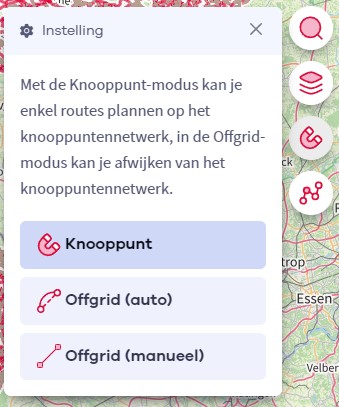
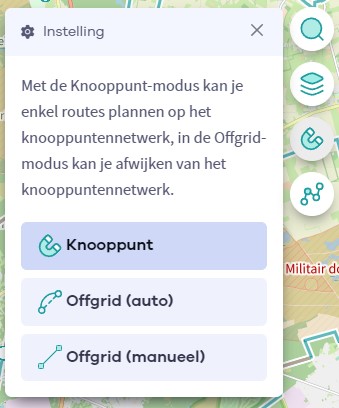

 Upgrade auf Premium Plus
Upgrade auf Premium Plus